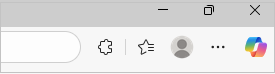在 Microsoft Edge 中管理 Cookie:查看、允许、阻止、删除和使用
应用对象
Cookie 是你访问的网站存储在设备上的小块数据。 它们有多种用途,例如记住登录凭据、站点首选项和跟踪用户行为。 但是,出于隐私原因或解决浏览问题,你可能想要删除 Cookie。
本文提供有关如何:
-
打开 Edge 浏览器,选择浏览器窗口右上角的 “设置”等 。
-
选择“设置” >“隐私”、“搜索和服务 ”。
-
选择“Cookie”,然后单击“查看所有 Cookie 和站点数据”,查看所有存储的 Cookie 和相关站点信息。
通过允许 Cookie,网站将能够在你的浏览器中保存和检索数据,这可以通过记住你的首选项和登录信息来增强你的浏览体验。
-
打开 Edge 浏览器,选择浏览器窗口右上角的 “设置”等 。
-
选择“设置” >“隐私”、“搜索和服务 ”。
-
选择 “Cookie”并启用“允许站点保存和读取 Cookie 数据 (建议) 以允许所有 Cookie 的切换。
通过允许 Cookie,网站将能够在你的浏览器中保存和检索数据,这可以通过记住你的首选项和登录信息来增强你的浏览体验。
-
打开 Edge 浏览器,选择浏览器窗口右上角的 “设置”等 。
-
选择“设置” >“隐私”、“搜索和服务 ”。
-
选择 “Cookie” 并转到“允许”以保存 Cookie。
-
选择“添加站点”,通过输入站点的 URL,允许每个站点的 Cookie。
如果你不希望第三方站点在你的电脑上存储 Cookie,则可以阻止 Cookie。 但是执行此操作可能会导致某些页面无法正确显示,或者可能会从站点收到一条消息,通知你需要允许 Cookie 才能查看该站点。
-
打开 Edge 浏览器,选择浏览器窗口右上角的 “设置”等 。
-
选择“设置” >“隐私”、“搜索和服务 ”。
-
选择“ Cookie”并启用“阻止第三方 Cookie”切换。
如果你不希望第三方站点在你的电脑上存储 Cookie,则可以阻止 Cookie。 但是执行此操作可能会导致某些页面无法正确显示,或者可能会从站点收到一条消息,通知你需要允许 Cookie 才能查看该站点。
-
打开 Edge 浏览器,选择浏览器窗口右上角的 “设置”等 。
-
选择“设置” >“隐私”、“搜索和服务 ”。
-
选择 “Cookie”并禁用 “允许站点保存和读取 cookie 数据 (建议) 阻止所有 Cookie。
Microsoft Edge 允许阻止来自特定网站的 Cookie,但这样做可能会阻止某些页面正确显示,或者你可能会从网站收到一条消息,告知你需要允许 Cookie 查看该网站。 阻止来自特定站点的 Cookie:
-
打开 Edge 浏览器,选择浏览器窗口右上角的 “设置”等 。
-
选择“设置” >“隐私”、“搜索和服务 ”。
-
选择 “Cookie”并转到“不允许保存和读取 Cookie”。
-
选择“添加 站点 ”,通过输入站点的 URL 来阻止每个站点的 Cookie。
-
打开 Edge 浏览器,选择浏览器窗口右上角的 “设置”等 。
-
选择 设置>“ > 隐私、搜索和服务。
-
选择“清除浏览数据”,然后选择“立即清除浏览数据”旁边的“选择要清除的内容”。
-
在时间范围下,选择时间范围。
-
选择“Cookie 和其他网站数据”,然后选择“立即清除”。
注意: 或者,可以同时按 Ctrl + SHIFT + DELETE ,然后继续执行步骤 4 和 5,删除 Cookie。
现在将删除所选时间范围内的所有 Cookie 和其他站点数据。 这会使你从大多数站点退出登录。
-
打开 Edge 浏览器,选择 “设置”和“更多 > 设置 >隐私、搜索和服务 ”。
-
选择“Cookie”,然后单击“查看所有 Cookie 和站点数据”,并搜索要删除其 Cookie 的站点。
-
选择要删除其 Cookie 的网站右侧的向下箭头 ,然后选择 删除。
所选站点的 Cookie 现在已删除。 对要删除其 Cookie 的任何网站重复此步骤。
-
打开 Edge 浏览器,选择“设置和更多 > 设置 > 隐私、搜索和服务”。
-
选择“清除浏览数据”,然后选择“ 选择每次关闭浏览器时要清除的内容”。
-
打开Cookie 和其他网站数据切换开关。
启用此功能后,每次关闭 Edge 浏览器时,都会删除所有 Cookie 和其他站点数据。 这会使你从大多数站点退出登录。
-
打开 Edge 浏览器,选择浏览器窗口右上角的 “设置”等 。
-
选择 设置>“ > 隐私、搜索和服务。
-
选择 “Cookie”并启用切换“ 预加载页面”以加快浏览和搜索速度。